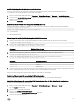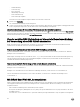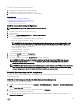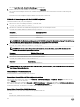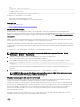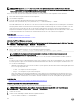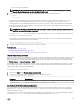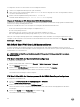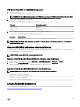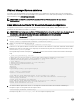Users Guide
• Telnet: telnet <iDRAC-IP-Adresse>
ANMERKUNG: Wenn Sie die Standardanschlussnummer für den Telnet-Dienst (Anschluss 23) geändert haben,
fügen Sie die Anschlussnummer am Ende des Telnet-Befehls hinzu.
3. Geben Sie zum Starten von SOL an der Befehlseingabeauorderung einen der folgenden Befehle ein:
•
connect
• console com2
Mit diesen Befehlen wird iDRAC mit der SOL-Schnittstelle des verwalteten Systems verbunden. Sobald eine SOL-Sitzung
aufgebaut wurde, steht die iDRAC-Befehlszeilenkonsole nicht mehr zur Verfügung. Führen Sie die Escape-Sequenz
ordnungsgemäß aus, um die iDRAC-Befehlszeilenkonsole zu önen. Die Escape-Sequenz wird außerdem auf dem Bildschirm
angezeigt, sobald eine SOL-Sitzung aufgebaut wurde. Wenn das verwaltete System ausgeschaltet ist, kann der Aufbau der
SOL-Sitzung einen Moment dauern.
ANMERKUNG: Sie können entweder Konsole com1 oder Konsole com2 verwenden, um SOL zu starten. Starten Sie
den Server neu, um die Verbindung herzustellen.
Der Befehl console -h com2 zeigt den Inhalt des seriellen Verlaufspuers an, bevor er auf Eingaben über die Tastatur oder
neue Zeichen vom seriellen Anschluss wartet.
Die Standard- (und gleichzeitig Maximal-) -Größe des Verlaufspuers beträgt 8.192 Zeichen. Sie können diese Zahl über den
folgenden Befehl auf einen geringeren Wert herabsetzen:
racadm set iDRAC.Serial.HistorySize <number>
4. Beenden Sie die SOL-Sitzung, um eine aktive SOL-Sitzung zu schließen.
Verwandte Links
Virtuelle Telnet-Konsole verwenden
Die Rücktaste für die Telnet-Sitzung kongurieren
Trennen der Verbindung zur SOL-Sitzung in der iDRAC-Befehlszeilenkonsole
Virtuelle Telnet-Konsole verwenden
Einige Telnet-Clients auf Microsoft-Betriebssystemen zeigen den BIOS-Setup-Bildschirm eventuell nicht richtig an, wenn die virtuelle
BIOS-Konsole auf die VT100/VT220-Emulation eingestellt ist. Wenn dieses Problem auftritt, können Sie die Anzeige aktualisieren,
indem Sie die BIOS-Konsolenumleitung auf ANSI-Modus ändern. Um dieses Verfahren im BIOS-Setup-Menü auszuführen, wählen
Sie Virtuelle Konsole → Remote-Terminaltyp → ANSI aus.
Beim Kongurieren des Client-VT100-Emulationsfensters stellen Sie das Fenster bzw. die Anwendung, die die umgeleitete virtuelle
Konsole anzeigt, auf 25 Reihen x 80 Spalten ein, um eine ordnungsgemäße Textanzeige sicherzustellen. Andernfalls werden einige
Textanzeigen möglicherweise nicht richtig dargestellt.
So verwenden Sie virtuelle Telnet-Konsole:
1. Aktivieren Sie Telnet in den Windows-Komponentendiensten.
2. Stellen Sie unter Verwendung des folgenden Befehls eine Verbindung zu iDRAC her
telnet <IP address>:<port number>
Parameter
Beschreibung
<IP address> IP-Adresse für iDRAC
<port number> Telnet-Port-Nummer (falls Sie einen neuen Port verwenden)
Die Rücktaste für die Telnet-Sitzung kongurieren
Je nach verwendetem Telnet-Client kann die Verwendung der Rücktaste zu unerwarteten Ergebnissen führen. Die Sitzung kann
beispielsweise ein ^h-Echo verursachen. Die meisten Microsoft- und Linux-Telnet-Clients können jedoch für die Verwendung der
Rücktaste konguriert werden.
Um eine Linux Telnet-Sitzung für die Verwendung der Rückschritttaste zu kongurieren, önen Sie eine Befehlseingabe, und geben
Sie den Befehl stty erase ^h ein. Geben Sie an der Eingabeauorderung den Befehl telnet ein.
127